フラッピーバードがモバイルデバイスに帰ってきた 象徴的なエンドレスランナーがEpic Games Storeで配信開始 現在Android版、iOS版は近日リリース予定 モバイルゲームの歴史において、Flappy Birdほど興奮や議論を巻き起こしたタイトルはないだろう。2013年に発売されたこのゲームは瞬く間に大ヒットし、史上最も中毒性の高いゲームの1つと称された。エピック・ゲームズ・ストアを通じて待望のモバイル復帰を果たしたこのゲームは、注目に値し
著者: Grace読む:0
このガイドでは、ファイルにリモートアクセスするためにスチームデッキでSSHを有効にして使用する方法について説明します。 Steam Deckのデスクトップモードは、ゲーム以上のものを可能にし、リモートファイルアクセスを貴重な機能にします。
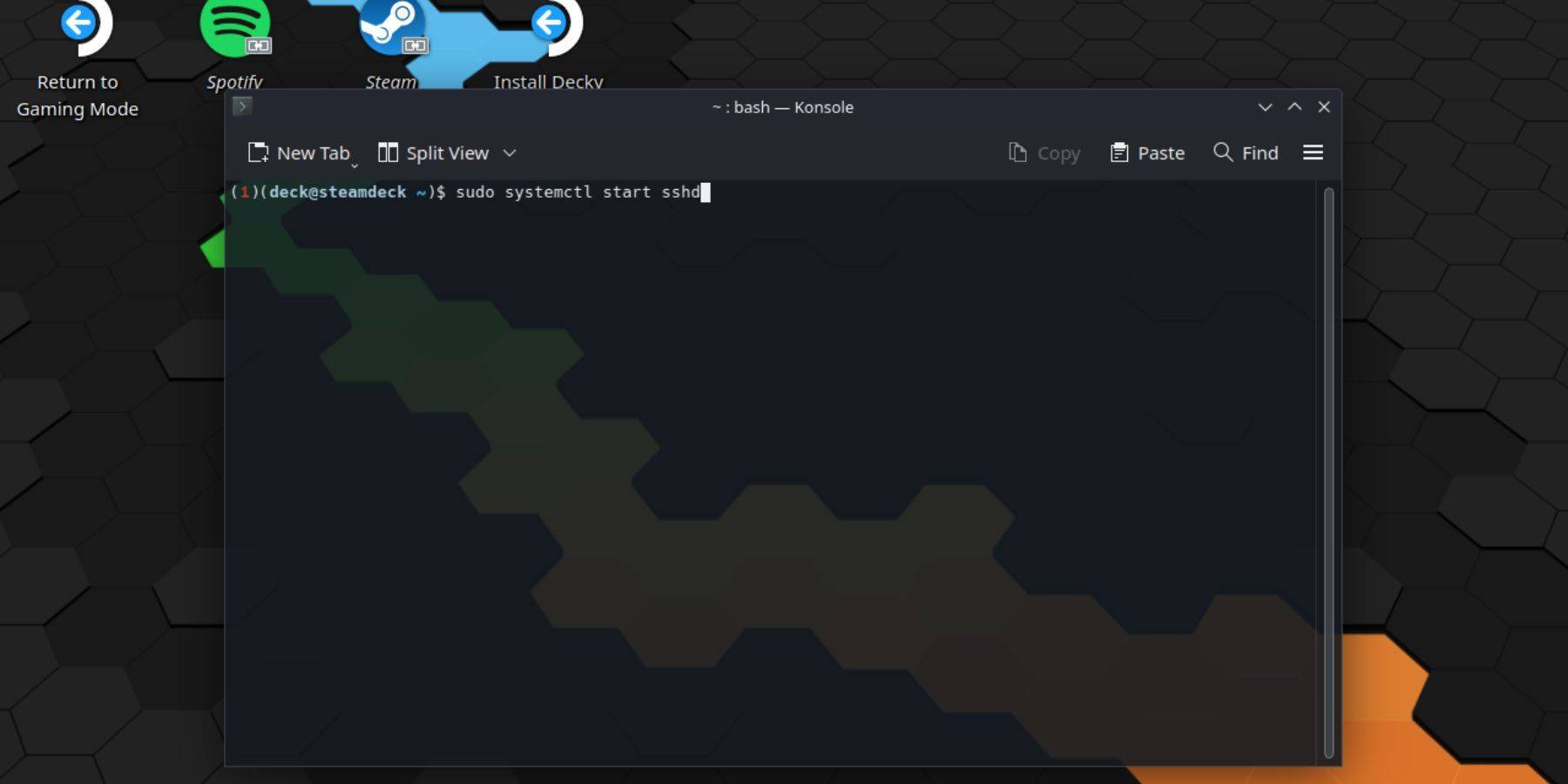 は、これらの手順に従ってSSHを有効にします。
は、これらの手順に従ってSSHを有効にします。
1。スチームデッキのパワー。
2。スチームメニュー(スチームボタン)にアクセスします。
3. [設定]> [システム]> [システム設定]> [開発者モードを有効にする]に移動します。
4.スチームメニューにもう一度アクセスします(スチームボタン)。
5. [電源]> [デスクトップモードに切り替え]を選択します。
6.スタートメニューからコンソールを開きます。
7.パスワードを設定します(まだ持っていない場合): passwd。パスワードを作成して確認します。
8。SSHサービスを開始: sudo systemctl start sshd。
9.再起動時にSSHが自動的に起動することを可能にします: sudo systemctl enable sshd。
10. SSHクライアントを使用して、スチームデッキにリモートでアクセスできるようになりました。
重要: OSの腐敗を防ぐためにシステムファイルの変更または削除を避けます。
SSHを無効にするには:
sudo systemctlはsshdを無効にします。
3。すぐにSSHサービスを停止する: sudo systemctl stop sshd。 SSHが有効になったら、SSHクライアントを使用します。 Warpinatorはユーザーフレンドリーなオプションです。 Steam DeckとPCの両方にインストールし、簡単なファイル転送のために両方のデバイスで同時に実行します。
SSHが有効になったら、SSHクライアントを使用します。 Warpinatorはユーザーフレンドリーなオプションです。 Steam DeckとPCの両方にインストールし、簡単なファイル転送のために両方のデバイスで同時に実行します。
または、Linux PCを使用している場合は、ファイルマネージャーを介して直接接続できます。アドレスバーに sftp://deck@steamdeckを入力し、以前に設定したパスワードを提供します。

 最新記事
最新記事 18
2025-12
18
2025-12
18
2025-12